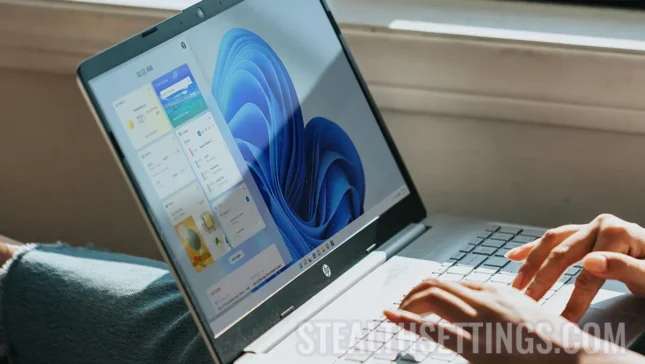Есть несколько вещей, которые вы можете сделать, чтобы улучшить общую производительность компьютеров с Windows 11. Один из них — отключить ненужные приложения, работающие в фоновом режиме. Таким образом, важные приложения будут иметь все необходимые ресурсы ЦП.
содержание
Уточняем, что фоновые приложения — это не то же самое, что службы операционной системы Windows 11. Службы Windows отвечают за такие задачи, как доступ в Интернет, печать, управление устройствами, обновления и безопасность.
Почему следует отключать приложения, работающие в фоновом режиме?
Приложения, работающие в фоновом режиме на компьютерах с Windows, потребляют системные ресурсы, память и значительную долю процессора (ЦП). Эти приложения могут влиять на производительность системы, например увеличивать время запуска и медленное время отклика, особенно при запуске приложений, которым требуется много системных ресурсов. Отключение фоновых приложений может помочь решить эти проблемы.
Даже если вы не испытываете снижения производительности, отключение фоновых приложений в Windows 11 окажет значительное влияние на производительность. Вот несколько причин, по которым вам следует отключить фоновые приложения в Windows 11:
Улучшение производительности системы
Приложения, работающие в фоновом режиме, даже если они не используются, могут потреблять системные ресурсы и замедлять работу компьютера. Отключение этих приложений может освободить ресурсы системы, памяти и процессора, а также повысить производительность вашего компьютера.
Продление срока службы батареи вашего ноутбука
Время автономной работы очень важно для ноутбуков. Отключение приложений, работающих в фоновом режиме, может помочь продлить срок службы батареи вашего ноутбука за счет снижения ненужного энергопотребления.
Сокращение потребления данных
Некоторые приложения используют Интернет при работе в фоновом режиме, съедая ограничения на передачу данных. Отключение этих приложений дает вам больше контроля над вашими ресурсами данных.
Сосредоточьтесь только на важных делах
Отключение фоновых приложений может сделать работу за компьютером более сосредоточенной и менее загроможденной. Это связано с тем, что эти приложения генерируют уведомления и всплывающие окна, которые могут отвлечь вас от важных действий.
Как отключить приложения, работающие на фоне Windows 11
По сравнению с ОС Windows 10, в Windows 11 нет прямого способа отключения фоновых приложений, поэтому мы воспользуемся некоторыми нетрадиционными методами.
Отключите приложения, работающие в фоновом режиме, с помощью настроек приложения.
Самый простой способ — отключить фоновую работу для каждого приложения в его настройках.
Для этого откройте настройки Windows, затем на левой боковой панели перейдите к “Приложения”. Aici accesați prima opțiune, “Установленные приложения”Полем

Найдите приложение, для которого вы хотите отключить разрешения на фоновый запуск, нажмите на три точки рядом с приложением и выберите “Расширенные возможности.”

Если дополнительные параметры недоступны, это означает, что приложение не поддерживает управление разрешениями на фоновую работу.
Когда откроется страница дополнительных параметров, прокрутите вниз до “Разрешения фонового приложения” и щелкните раскрывающееся меню, в котором находятся настройки фоновых разрешений приложения. В моем случае я использовал приложение «Камера», в котором доступны следующие разрешения: “Always”, “Power optimized (recommended)”, “Never”.
Набор “Никогда” чтобы остановить работу приложения в фоновом режиме.

Обычно все приложения по умолчанию используют опцию “Оптимизировано энергопотребление (рекомендуется).” Этот параметр указывает, что Windows 11 автоматически решит, когда запускать приложение в фоновом режиме, а когда его отключить. Однако, если установлено “Always,” приложение будет работать постоянно в фоновом режиме.
Отключите фоновые приложения с помощью функции энергосбережения
Microsoft представила в Windows 11 новую функцию Energy Saver, предназначенную для оптимизации времени автономной работы ноутбука и снижения энергопотребления компьютеров.
Учебное пособие завершено: Как уменьшить потребление энергии компьютера с помощью энергии
Как только режим энергосбережения будет активирован, многие фоновые действия процессов и приложений Windows 11 будут остановлены.
В заключение отметим, что отключение фонового запуска приложений в Windows 11 повышает производительность вашего компьютера и удобство использования. Это действие положительно влияет на производительность системы, продлевая срок службы батареи ноутбуков, снижая потребление данных и устраняя отвлекающие факторы, вызванные несущественными уведомлениями и всплывающими окнами.